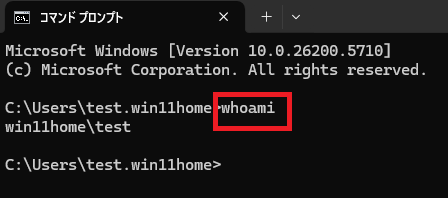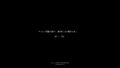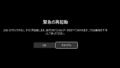概要
C ドライブには、Windows OS が格納されており、Windows を正常に動作させるためには、Cドライブの約10~15% (環境による) の空き容量は必須です。
気づかぬうちにログなどの隠れたゴミが溜まり、C ドライブを圧迫している恐れがあります。
本記事は、C ドライブの容量不足解消に向けた、対処法をご紹介します。
通常、C ドライブのクリーンアップは、[ディスククリーンアップ] を使った解説などが多いと思います。
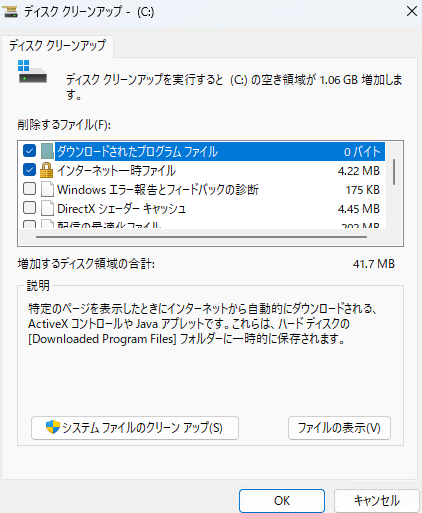
しかし、今回は Windows 11 ということもあるので、[設定] の [クリーンアップ対象候補] をベースに解説していきます。
![[設定] [クリーンアップ対象候補]](https://asitblog.com/wp-content/uploads/2025/07/image-202-1024x692.png)
C ドライブのディスク容量不足で何が起きるか
C ドライブの容量不足で、主に Windows のシステムが正常に機能しなくなります。
例えば、先日の記事でもご紹介しましたが、C ドライブ容量不足によってブルースクリーンが発生します。
ハード ドライブの十分な空き領域を確認します。 オペレーティング システムと一部のアプリケーションでは、スワップ ファイルを作成して他の機能を実行するために十分な空き領域が必要です。 システム構成に基づいて、正確な要件は異なりますが、空き領域の 10% から 15% を使用することをお勧めします。
Windows の予期しない再起動とコードの停止エラーのトラブルシューティング – Microsoft サポート
またディスク容量不足によって、Windows Update などが機能しなくなります。Windows Update はこちらの記事でも紹介している通り、セキュリティ脆弱性対応のためのパッチも含まれており、セキュリティホールとなりえます。
もちろん、Windows Defender の定義更新ファイルも、Windows Update を通じて展開されるので、より一層、脆弱になります。
Windows の更新には空き容量が必要です
Windows 更新プログラム用に空き領域を増やすには – Microsoft サポート
ディスク領域が不足しているため、PC に最新の Windows 機能とセキュリティの強化をインストールすることはできません。
また、C ドライブディスクに格納されているアプリケーションが非常に多いと、動作が遅くなるなどパフォーマンス低下にもつながります。
そのため、快適な PC 作業を行うためには、C ドライブ領域の空き容量を増やすことは非常に重要です。
空き容量を増やす方法
空き容量を増やすには、不要なファイルを削除していきます。それでもなお、増やしたい場合、ウイルス対策の定義ファイルを削除するなどします。
優先順位 (PC へのインパクトが少ない) は、以下の通りです。
- Temp フォルダーのファイルを削除
- [ストレージセンサー] の利用
- [クリーンアップ対象候補] の利用
- マイドキュメントなどの個人ファイルの削除
- プロファイルを削除
本作業をする前に、ごみ箱を空にすることを忘れずに。ごみ箱にファイルがあった場合、それはまだ削除されておらず、ファイルが C ドライブに格納されています。
ごみ箱を右クリックし、[ごみ箱を空にする] をクリックすることで、完全に削除できます。
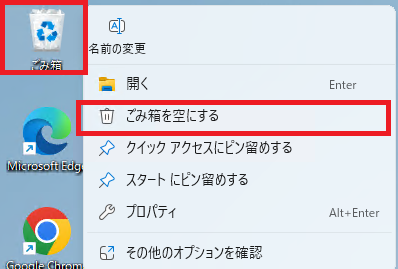
Temp フォルダーのファイルを削除
Temp ファイル内には Store ファイルのアプリによって、容量がひっ迫することがあります。
そのため、Microsoft Store のキャッシュを削除することで、解消することがあります。
1.Windows キーと R キーを同時押しし、[ファイル名を指定して実行] を開いたのち、”wsreset.exe” を入力します。
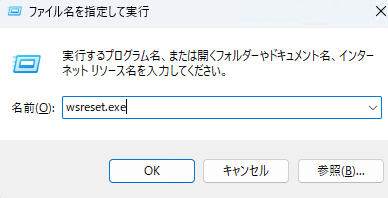
2.するとコマンドプロンプト画面が一瞬表示され、Microsoft Store が自動的に開きます。
3.その後、[設定] – [システム] – [トラブルシューティング] をクリックします。
![[設定] - [システム] - [トラブルシューティング]](https://asitblog.com/wp-content/uploads/2025/07/image-205.png)
4. [その他のトラブルシューティングツール] をクリックします。
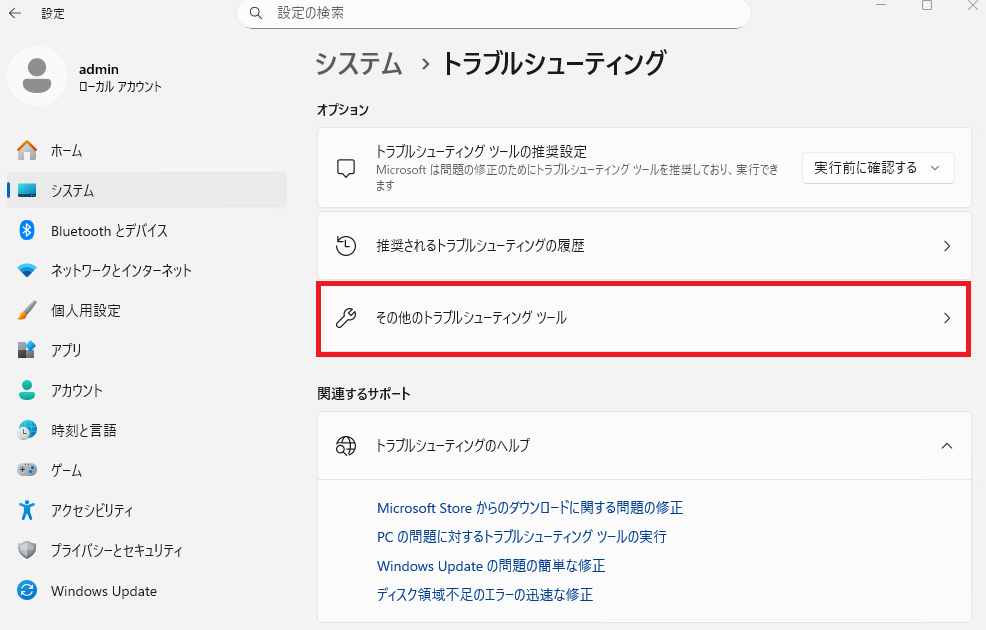
5.そして、[Windows Update] の [実行する] をクリックします。
![[Windows Update] の [実行する]](https://asitblog.com/wp-content/uploads/2025/07/image-208.png)
[ストレージセンサー] の利用
1.[設定] – [システム] – [ストレージ] をクリックします。
![[ストレージセンサー] の利用](https://asitblog.com/wp-content/uploads/2025/07/image-210.png)
2.その後、[ストレージセンサー] を [オン] にし、[ストレージセンサー] をクリックします。
ストレージセンサーは既定でオンになっていないため、オンにする必要があります。
![[ストレージセンサー] を [オン]](https://asitblog.com/wp-content/uploads/2025/07/image-211.png)
3.[ストレージセンサー] では、自身が自動でクリーンアップしたいと思う項目を選択します。
※ストレージセンサーは自動で実行されますが、すぐに行いたい場合、[今すぐストレージセンサーを実行する] をクリックします。
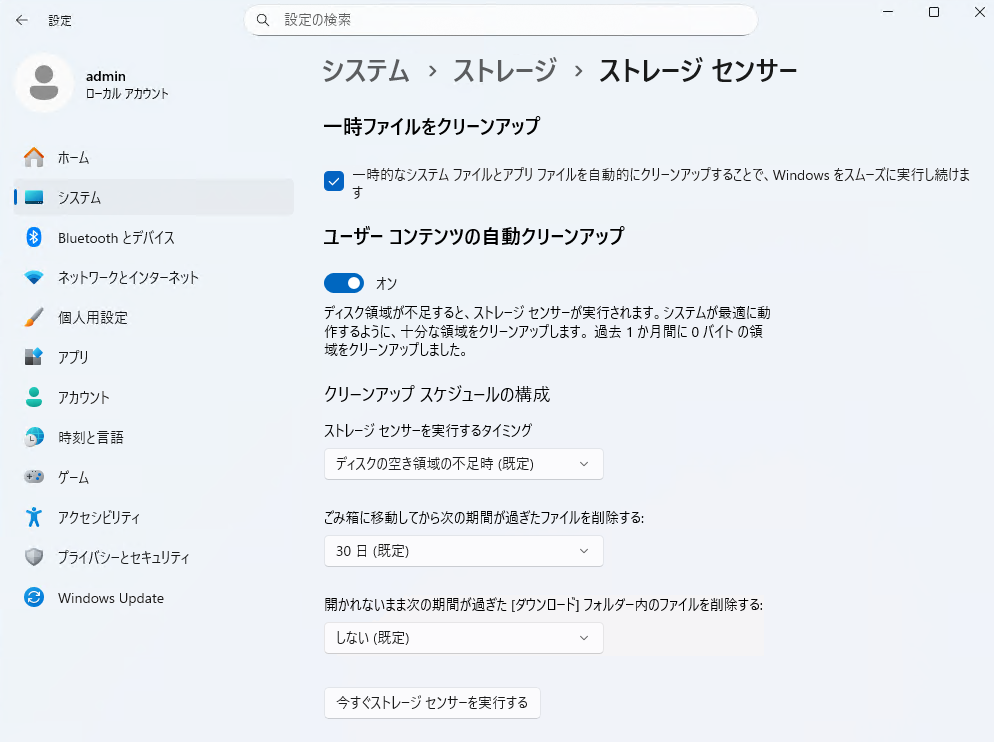
[クリーンアップ対象候補] の利用
1.”[ストレージセンサー] の利用” 章の 手順 1. まで実行します。
2.その後、[クリーンアップ対象候補] をクリックします。
![[クリーンアップ対象候補] の利用](https://asitblog.com/wp-content/uploads/2025/07/image-213.png)
3.[詳細オプションを表示] をクリックします。
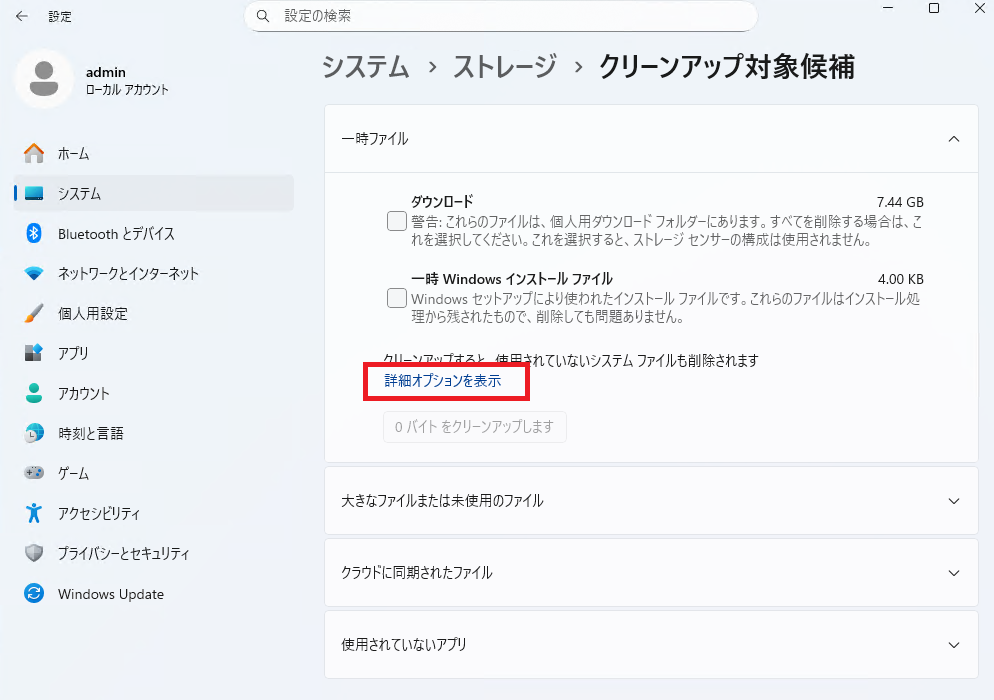
4.[一時ファイル] では、様々なファイルを削除することができますが、[ダウンロード] などを選択すると、ダウンロードフォルダー内にあるファイルはすべて削除される、等ありますのでご注意ください。
おすすめは、[一時ファイル]、[Windows アップグレードログファイル]、[Windows Update のクリーンアップ]、[配信の最適化ファイル]、[縮小表示]、[インターネット一時ファイル]、[Windows エラー報告とフィードバック診断]、[一時 Windows インストールファイル] です。
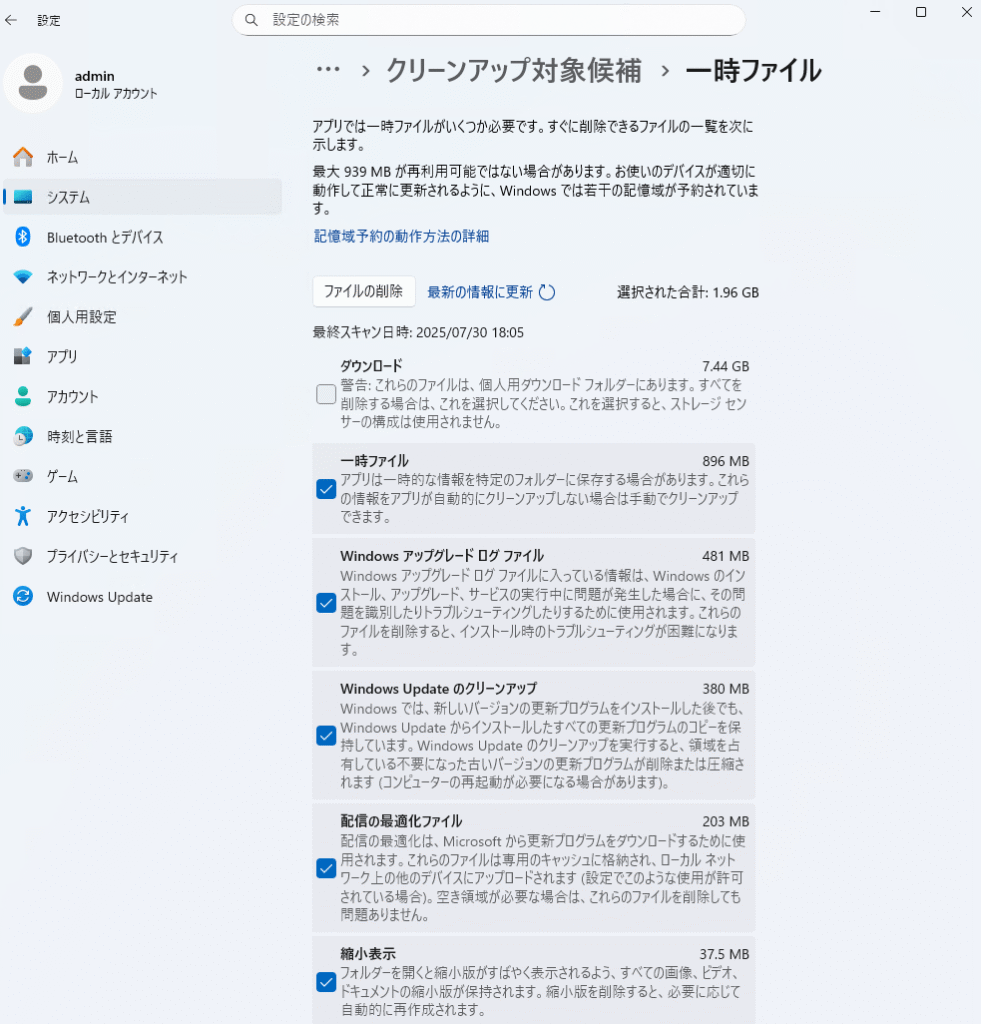
この [Microsoft Defender ウイルス対策] は、削除しない方が良いと思います。
説明文には “重要度の低いファイル” とありますが、新たに見つかったウイルスによって、重要度が変わる可能性もあります。それ関連でのゼロデイ攻撃などもあり得ますので、基本的にはこの項目は ON にしない方がいいと思います。

マイドキュメントなどの個人ファイルの削除
マイドキュメントやビデオなどの個人ファイルは知らずに大きくなっている可能性があります。
特にゲームをしている方や、録画している方などは、ビデオフォルダーのファイルが多くなっていることもあります。
そのため、[ダウンロード]、[ピクチャ]、[ドキュメント]、[ミュージック]、[ビデオ] などの容量を削除することをお勧めします。
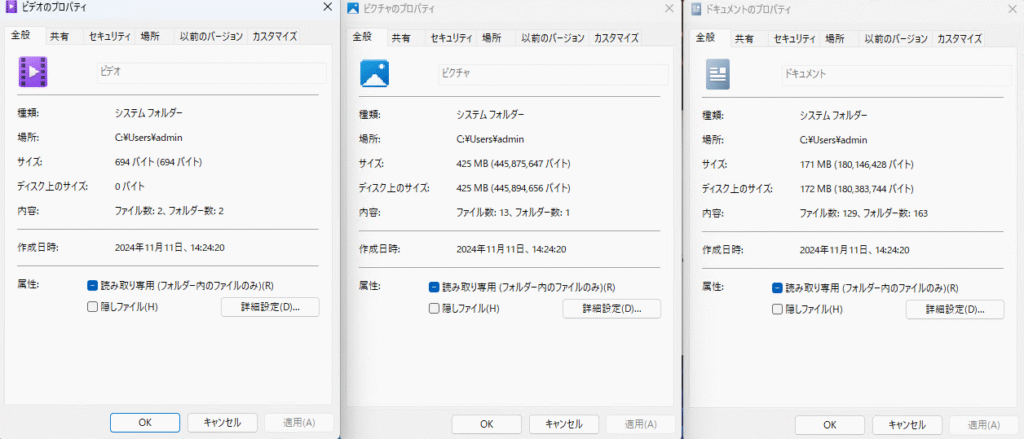
プロファイルを削除
“C:\ユーザー” には、今まで作ったユーザーでログインした場合、プロファイルと呼ばれる設定値やユーザーインストールしたアイテムなどが格納されています。
そのため、使わないユーザーは削除することをお勧めします。
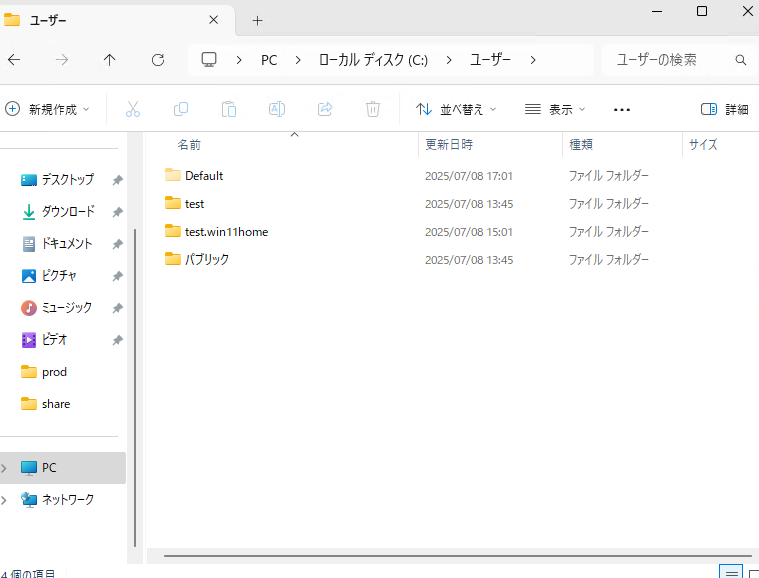
現在の利用しているユーザーを知りたい場合は、コマンドプロンプトにて、”whoami” と入力すると、わかります。